excel中排序名次的教程
在Excel中经常会有成绩表需要进行排名,这个时候就需要用到Excel中的排名功能了,或许有的朋友并不知道排名该如何操作,如果不懂的朋友欢迎一起来学习研究吧。下面是小编带来的关于excel中排序名次的教程,希望阅读过后对你有所启发!
excel中排序名次的教程:
排序名次步骤1:不管在学校还是各个统计领域,排名应用随处可见,如果排序会打乱原有次序,那么好多朋友就一头雾水了,数据少那么我们一个个排下名就可以了,如果多容易弄错。小编举个形象简单的例子,班级同学的得分排名!
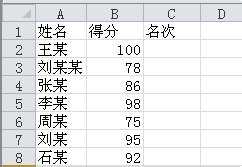
排序名次步骤2:如果班级得分有很多科目,我们可以列很多列,也可以加总得分列,名次可以算总得分,也可以标每科得分排名;
不管怎样小编就先举一科的得分名次,选择第一个单元个可以直接=RANK()函数,可以点击上面的函数图标,不熟练的话这个是有提示的;
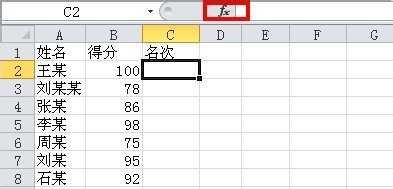
排序名次步骤3:我们选择RANK排名函数,我们看到有3个参数,number,ref,order即数值、引用、排序;
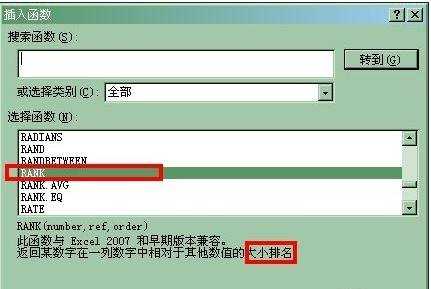
排序名次步骤4:第一个参数我们选中B2第一单元格,然后第二单元格是第二列的数据B2-B8;顺序0是降序,1是升序;得分大到小是降序所以选择0;
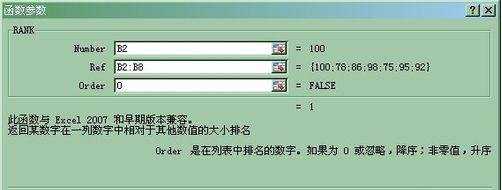
排序名次步骤5:我们在点击确定,然后拉动名次的第一个单元格,结果排序不对,是什么原因呢?原来是位置处没有绝对引用,下拉的时候位置发生偏移,所以我们加上$绝对符号,位置是B2-B8不变,然后我们就可以看到正确的排序了。(如果没有觉得引用的话,C2列就是B3-B9了大家选中单元格一看函数就知道错了),如果大家在遇到小得分排名靠前的话,把order的参数改成1即可。
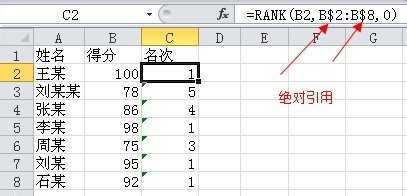
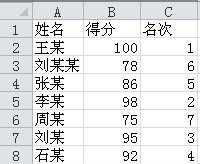
看了excel中排序名次的教程还看了:
1.Excel怎么设置名次排序
2.excel2013如何进行排名的教程
3.excel中排序号的教程
4.excel怎么排序
5.excel2013关于排序功能的使用方法
6.怎么在excel中使用rank函数排序
7.excel成绩表格按学号排序的教程

excel中排序名次的教程的评论条评论